Microsoft Malicious Software Removal Tool (MSRT) یک ابزار پس از آلودگی است که می توانید از آن برای حذف بدافزارهایی که خود را در رایانه شخصی خود جاسازی کرده اند استفاده کنید.
نرم افزارهای مخرب می توانند یک سیستم کامپیوتری و داده های حساس ذخیره شده روی آن را به خطر بیندازند. می توان از آن برای سرقت داده های محرمانه، آسیب رساندن به فایل ها و حتی ربودن رایانه شما استفاده کرد. آسیب ناشی از آن می تواند بسته به دستگاهی که آلوده می کند متفاوت باشد. پاسخ مایکروسافت به تهدیدات رایج، ابزار حذف نرم افزار مخرب (MSRT) آن است. در اینجا بیشتر در مورد اینکه چه کاری انجام می دهد و چگونه می توانید از آن استفاده کنید.
ابزار حذف نرم افزارهای مخرب مایکروسافت چیست؟
Microsoft Malicious Software Removal Tool یک ابزار حذف بدافزار پس از آلودگی است که برای جستجوی تهدیدهای رایج خاص و خنثی سازی تغییراتی که در سیستم شما ایجاد کرده اند طراحی شده است. اگر دستگاه شما قبلاً توسط بدافزار در معرض خطر قرار گرفته باشد، اجرا می شود. می تواند اسب های تروجان، ویروس ها و کرم ها را شناسایی و اصلاح کند.
متأسفانه، MSRT اسکن فعال و محافظت در برابر تهدیدات را ارائه نمی دهد و برای استفاده به جای نرم افزار آنتی ویروس قوی طراحی نشده است. این به شما کمکی نمی کند تا نرم افزارهای جاسوسی را از رایانه شخصی خود حذف کنید.
تفاوت MSRT با نرم افزار آنتی ویروس سنتی در اینجا آمده است.
- MSRT طوری طراحی شده است که اگر رایانه شما قبلاً توسط بدافزار آلوده شده باشد کار می کند. نمی تواند یک حمله آتی را متوقف کند.
- همه بدافزارها را از رایانه شما حذف نمی کند زیرا فقط به دنبال تهدیدهای خاصی است که در زمان انتشار شایع هستند. (مایکروسافت MSRT را مرتباً هر دو هفته یکبار بهروزرسانی و منتشر میکند.)
- MSRT فقط می تواند بدافزارهایی را که در حال حاضر روی سیستم شما در حال اجرا هستند شناسایی و حذف کند.
MSRT چگونه کار می کند
MSRT طوری طراحی شده است که ماهانه یک بار در پس زمینه به صورت بی سر و صدا اجرا شود، بنابراین به احتمال زیاد شما از آن آگاه نخواهید شد. اگر عفونتی را تشخیص دهد، دفعه بعد که به عنوان سرپرست وارد رایانه میشوید، بالونی را در ناحیه اعلان نوار وظیفه راهاندازی میکند. اگر هیچ بدافزاری به شما اطلاع داده نشده است، به این معنی است که اسکن هیچ نرم افزار مخربی را در رایانه شخصی شما پیدا نکرده است.
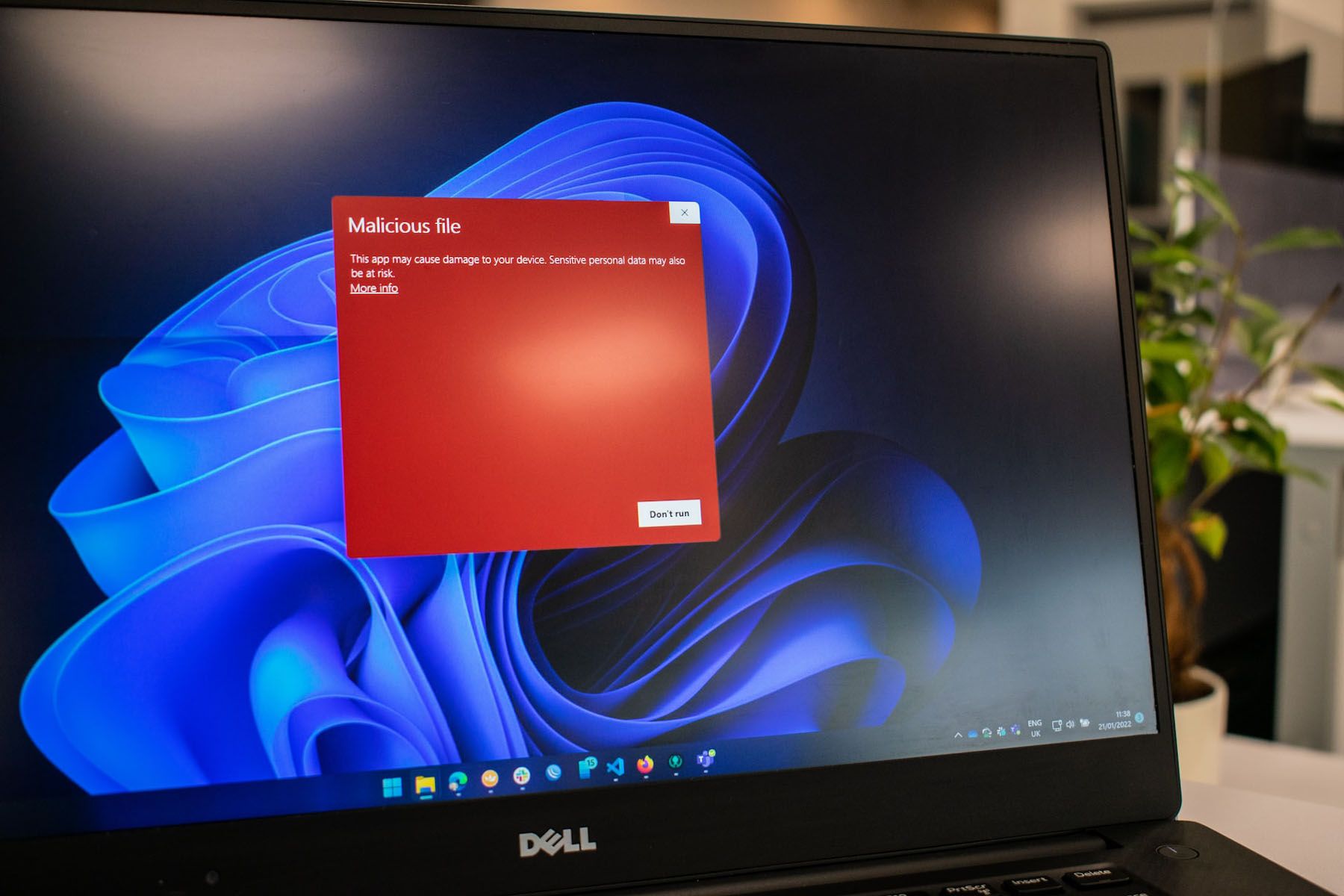
با این حال، اگر این ابزار بدافزار را شناسایی کند، ممکن است از شما خواسته شود که یک اسکن کامل را اجرا کنید، که ممکن است چندین ساعت طول بکشد. اسکن شامل همه درایوهای ثابت و همچنین قابل جابجایی می شود، اما نه درایوهای شبکه ای که برای دسترسی آسان در ویندوز 10 نقشه برداری شده اند.
اگر اسکن کامل هر بدافزاری را شناسایی کرد، از شما خواسته میشود فایلها را از رایانه خود حذف کنید. شما می توانید این کار را برای فایل های خاص یا همه فایل های آلوده انجام دهید. حتی می توانید گزارشی را برای مایکروسافت ارسال کنید که برای ردیابی شیوع ویروس استفاده می شود.
با این حال، توجه داشته باشید که برخی از داده ها در طول فرآیند ضد عفونی ممکن است از بین بروند.
نحوه اجرای دستی MSRT
برای اجرای MSRT، باید مطمئن شوید که آن را روی سیستم خود دارید. می توانید آن را از طریق Windows Update دریافت کنید یا به صورت دستی دانلود کنید.
دانلود MSRT
MSRT به طور منظم به روز می شود و در Windows Update گنجانده می شود. مطمئن شوید که Windows Update برای دریافت آخرین نسخه MSRT روشن است.
برای دانلود دستی ابزار، به مرکز دانلود مایکروسافت مراجعه کنید. مایکروسافت هم بسته MSRT 32 بیتی x86 و هم بسته MSRT 64 بیتی x64 را ارائه می دهد.
نحوه اجرای دستی MSRT
اگر MSRT در مجموعه ابزار ویندوز خود دارید، این مراحل را دنبال کنید تا آن را به صورت دستی اجرا کنید.
- روی منوی Start کلیک کنید و عبارت mrt را تایپ کنید. برای اجرای دستور روی گزینه کلیک کنید.
- با یک کادر محاوره ای پاپ آپ نمایش داده می شود. روی Next کلیک کنید.
- در مرحله بعد، باید نوع اسکن مورد نظر خود را انتخاب کنید. اسکن سریع را برای جستجو از طریق محتملترین مکانهای مخفی شدن بدافزار انتخاب کنید. اسکن کامل برای اسکن کامل سیستم؛ و اگر می خواهید درایو یا پوشه خاصی را برای بررسی انتخاب کنید، اسکن سفارشی کنید.
- این ابزار شروع به اسکن بدافزار در رایانه شما می کند.
- پس از اتمام، کادر محاوره ای دیگری با نتایج نمایش داده می شود. برای مشاهده نتایج دقیق اسکن می توانید روی پیوند کلیک کنید.
- برای بستن ابزار روی Finish کلیک کنید.
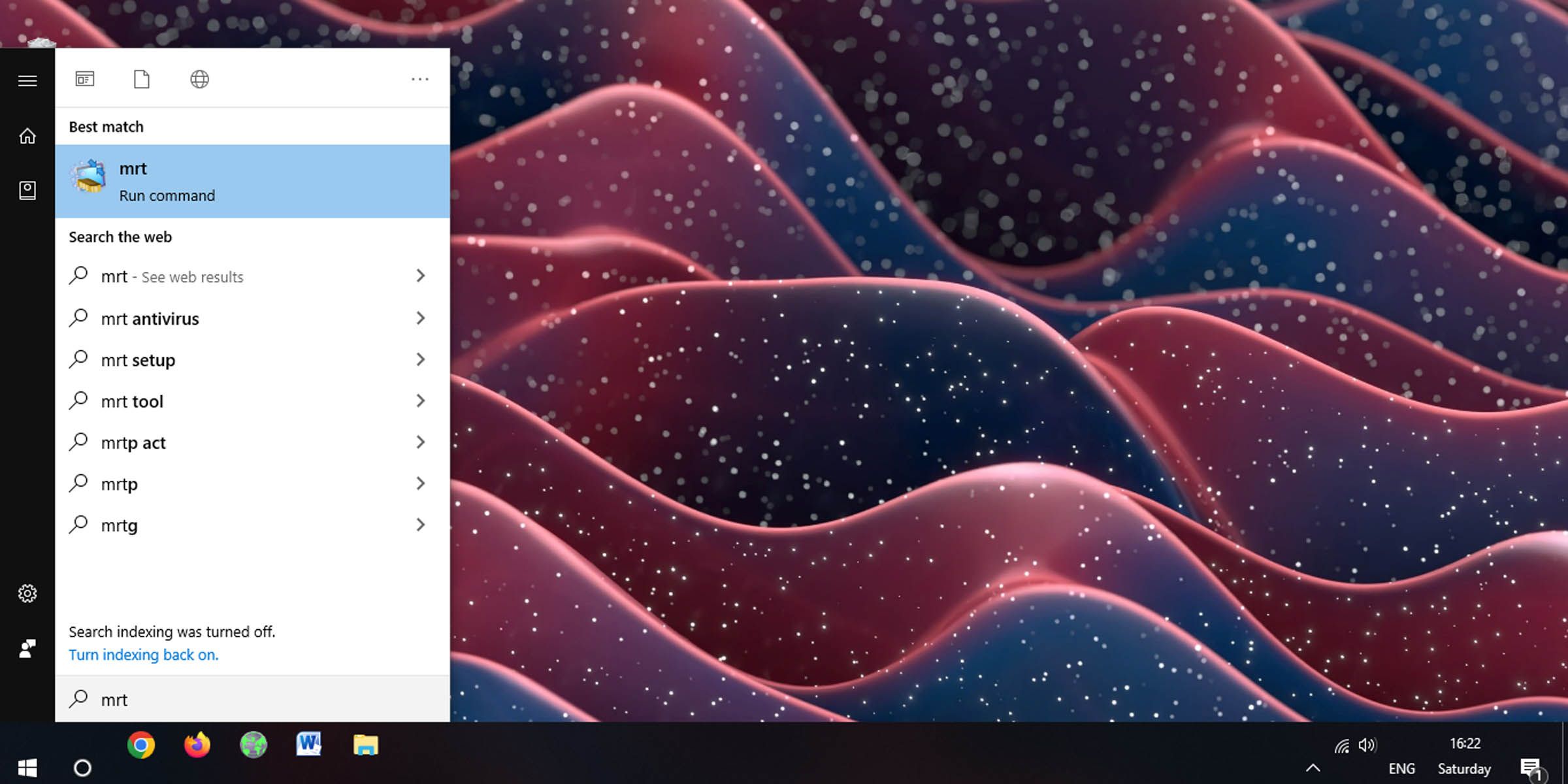
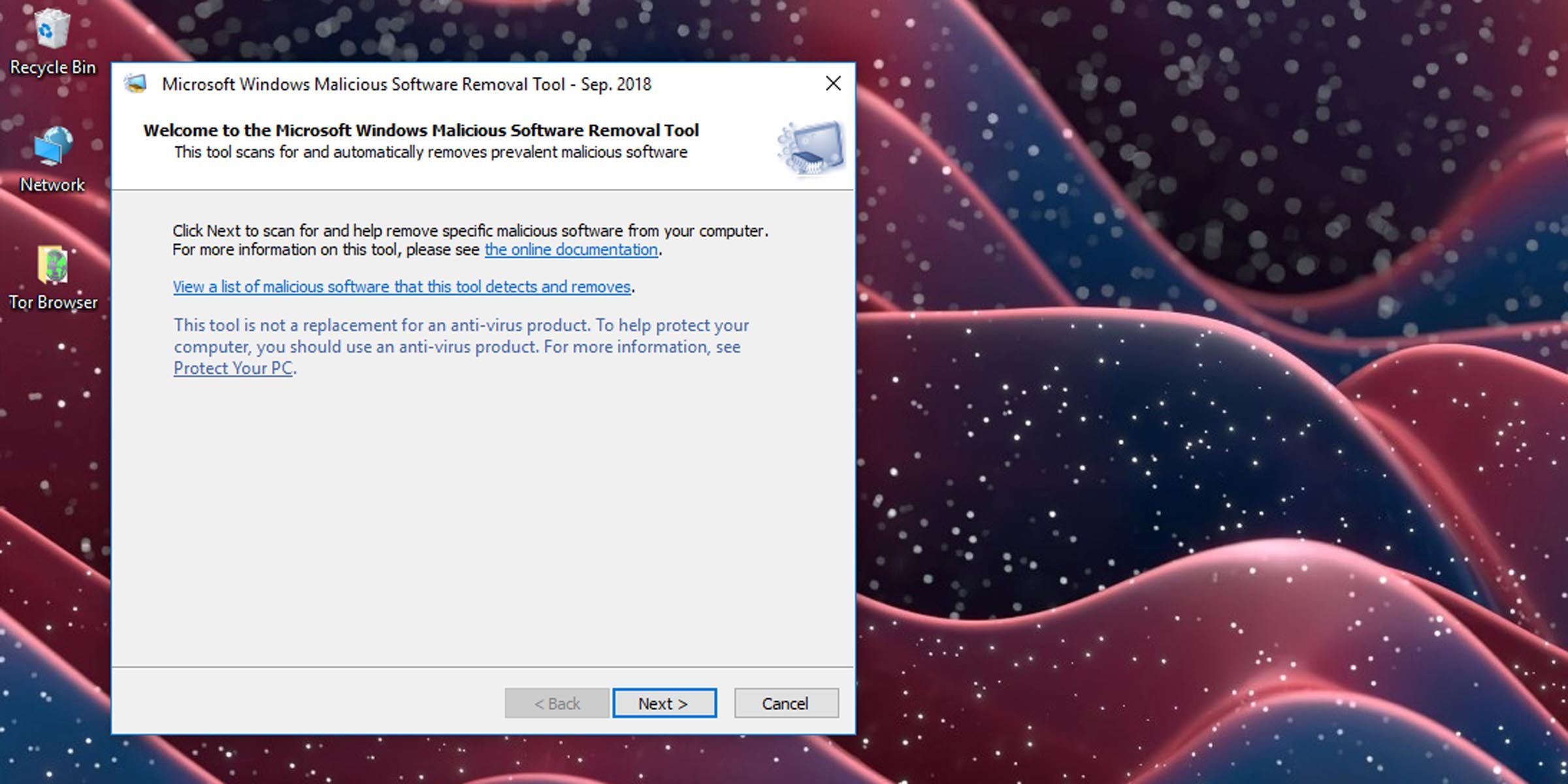
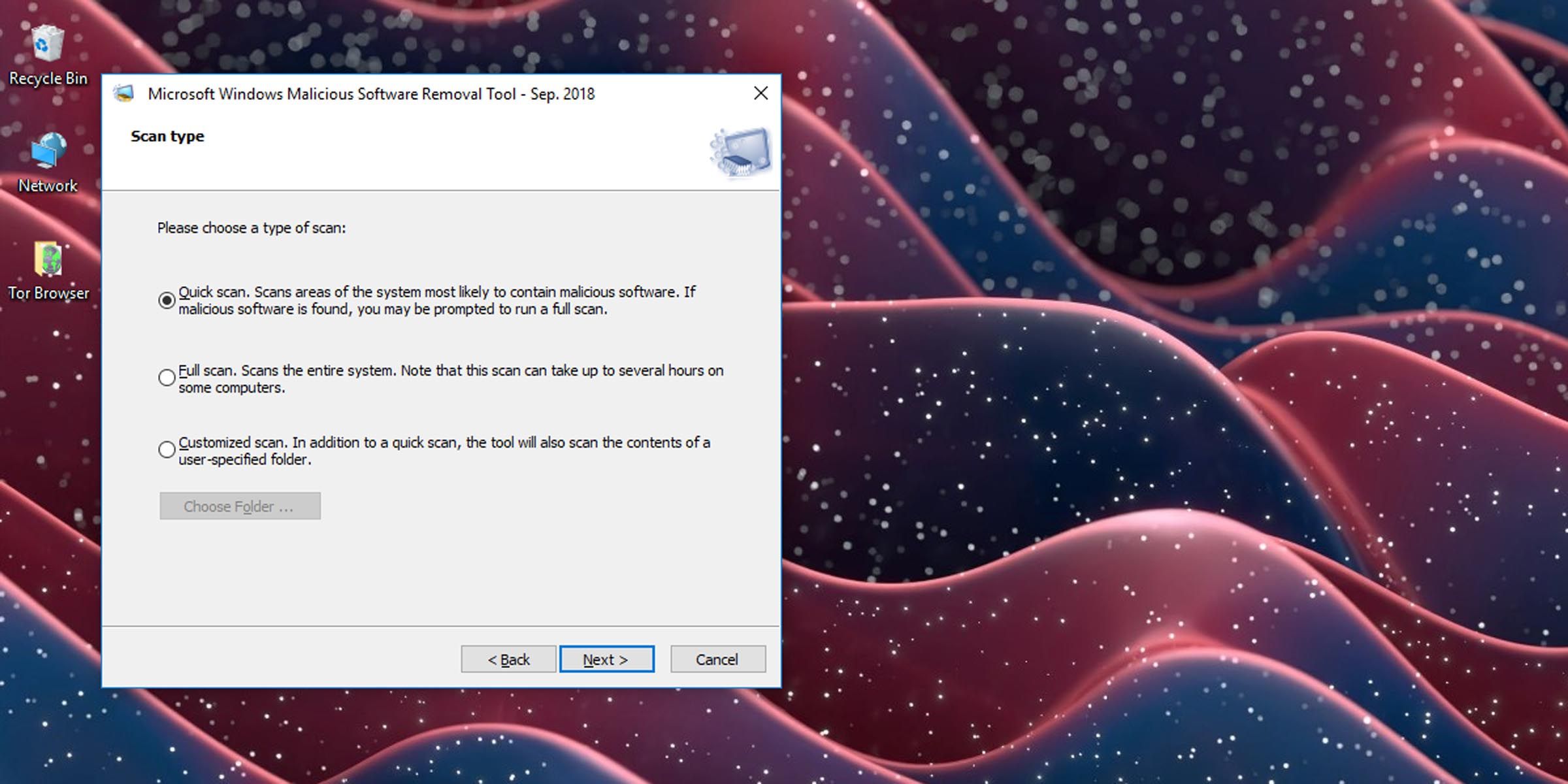
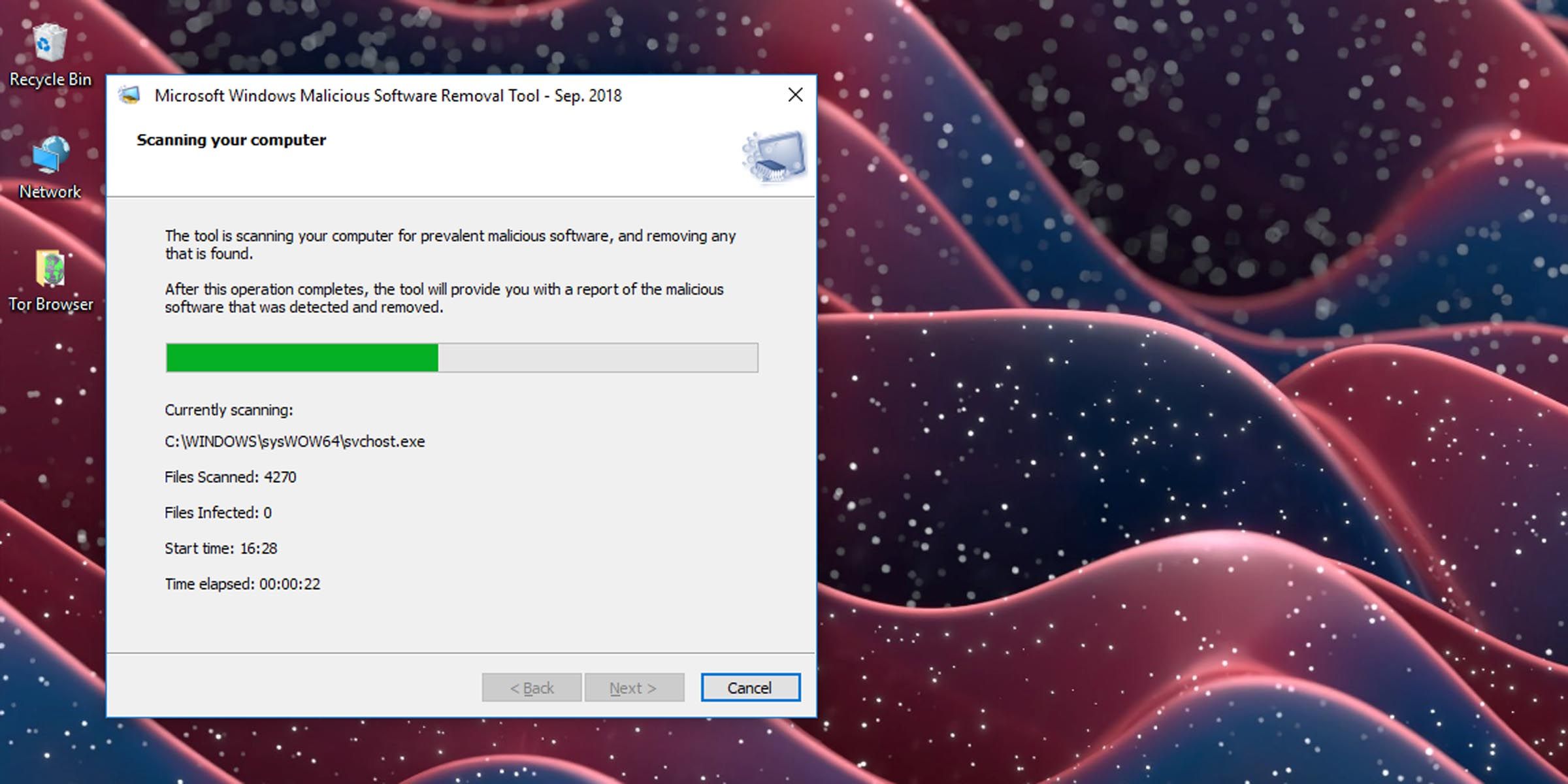
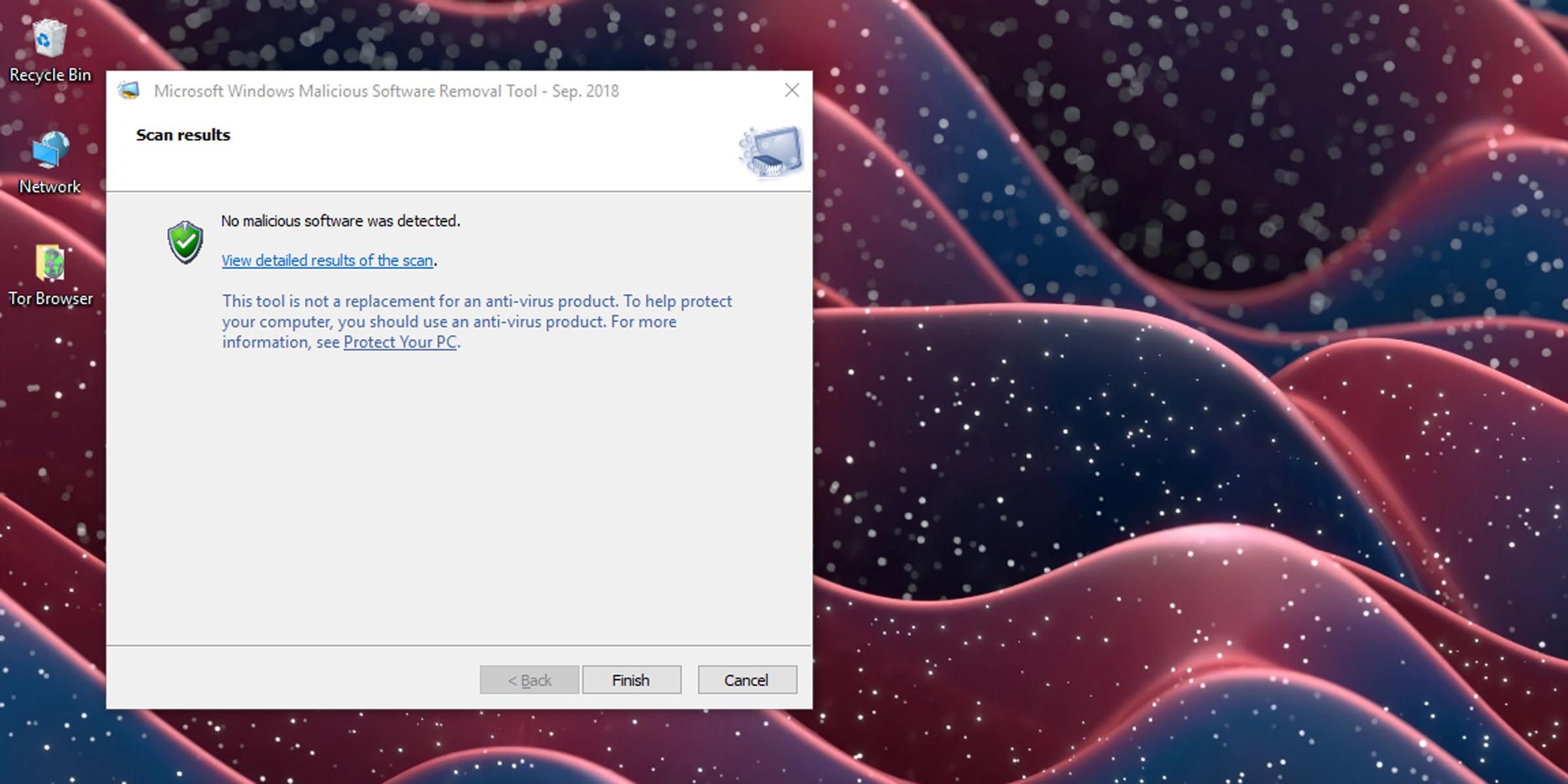
پاک کردن بدافزار با استفاده از دیسک های آنتی ویروس قابل بوت
MSRT مایکروسافت زمانی کار می کند که آلودگی بدافزار فاجعه بار نباشد. اما اگر رایانه شخصی شما به نرم افزارهای مخرب آلوده شده است و نمی تواند به طور ایمن بوت شود، باید راه حل های دیگری را در نظر بگیرید. این ها به شکل دیسک های آنتی ویروس قابل بوت هستند. آنها به شما کمک می کنند تا بدافزار را در زمانی که فایل های بوت آن خراب شده اند از رایانه خود پاک کنید.
